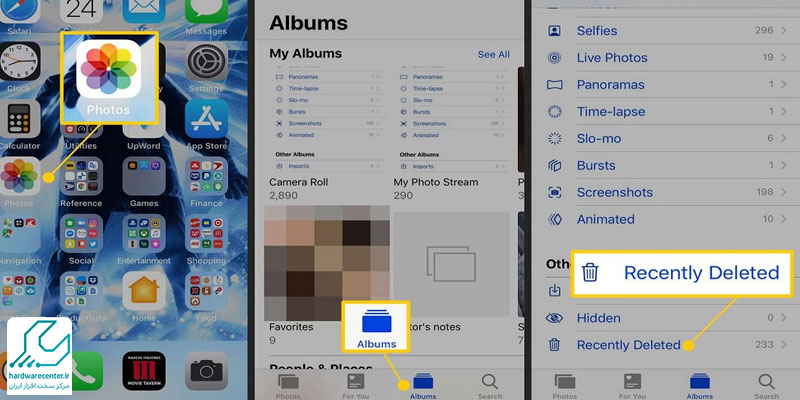بازیابی فایل های حذف شده از سطل آشغال آیفون هنگامی ضرورت پیدا می کند که عکس، ویدئو یا سندی را اشتباهی پاک کرده باشید. به طور کلی گوشی های اپل فاقد فولدر یا برنامه خاصی جهت نگهداری اطلاعات حذف شده هستند. اما اغلب اپلیکیشن های آیفون به نحوی طراحی شده اند که فایل های پاک شده را به مدت ۳۰ روز نگهداری می کنند.
لذا در این بازه ۳۰ روزه فرصت خواهید داشت که به سطل زباله مراجعه کرده و داده های مد نظر خود را ریکاوری نمایید. در ادامه نحوه برگرداندن فایل های حذف شده از سطل آشغال آیفون را در نرم افزارهای مختلف به طور کامل آموزش می دهیم.

تعمیر نرم افزاری آیفون در مرکز سخت افزار ایران توسط تکنسین های ارشد و در کوتاه ترین زمان انجام می شود.
روش های بازیابی فایل های حذف شده از سطل آشغال آیفون
برخلاف کامپیوترهای مک، در گوشی های اپل بخش جداگانه ای به عنوان سطل آشغال در نظر گرفته نشده است. با این حال بعضی از برنامه ها نظیر Mail، Notes، Files و همچنین Photos مجهز به پوشه ای برای نگهداری اطلاعات پاک شده هستند. پس بازیابی فایل های حذف شده از سطل آشغال آیفون زمانی امکان پذیر است که اطلاعات یکی از این چهار اپلیکیشن را از دست داده باشید.
حال اگر به طور ناخواسته داده ای را از پیام رسان ها یا سایر اپلیکیشن ها پاک کنید، دیگر نمی توانید آن را برگردانید. به طور کلی برای بازیابی اطلاعات حذف شده از نرم افزارهای مهم گوشی اپل باید از روش های زیر کمک بگیرید:
بازیابی عکس های پاک شده برنامه Photos
اگر در اثر باگ های نرم افزاری یا اشتباهات ناخواسته تصاویر گالری آیفون را از دست داده اید، برای بازیابی آن مراحل زیر را انجام دهید:
اپلیکیشن Photos را اجرا کرده و روی گزینه Albums کلیک کنید.
سپس وارد بخش Recently Deleted شوید و تصاویری را انتخاب نمایید که قصد ریکاوری آن ها را دارید.
اکنون برای برگرداندن اطلاعات روی گزینه ای تحت عنوان Recover بزنید. البته چنانچه بیش از ۳۰ روز از پاک کردن عکس سپری شده باشد، بازیابی فایل های حذف شده از سطل آشغال آیفون ممکن نیست.

ریکاوری یادداشت های حذف شده برنامه Notes
گاهی اوقات یادداشت های اپلیکیشن Notes به دلایلی مانند خطای سهوی کاربر یا مشکل در نرم افزار دستگاه مفقود می شوند. در چنین شرایطی جهت ریکاوری فایل های حذف شده از سطل آشغال گوشی اپل مطابق مراحل زیر عمل نمایید:
ابتدا برنامه Notes را باز کنید و به قسمت Folders بروید.
حالا روی عبارت Recently Deleted بزنید، سپس یادداشت مد نظر خود را برگزینید تا بازیابی شود.

برگرداندن اطلاعات از دست رفته برنامه Files
اگر اشتباهی فایل خاصی را از نرم افزار Files حذف کرده اید، برای برگرداندن آن روند زیر را دنبال نمایید:
اپلیکیشن Files را اجرا کنید و وارد تب Browse شوید.
در گام بعدی عبارت Recently Deleted را برگزینید.
نهایتاً برای برگرداندن اطلاعات پاک شده روی گزینه Recover بزنید.
علت کند شدن گوشی آیفون و راهکارهای رفع فوری این مشکل
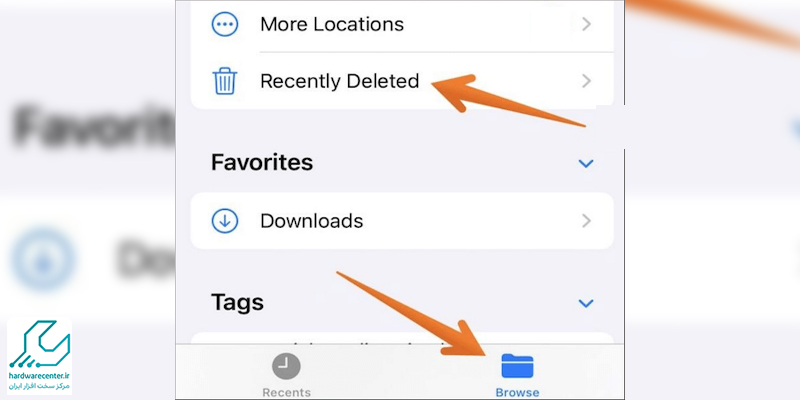
بازیابی ایمیل های حذف شده برنامه Mail
برنامه Mail یکی دیگر از اپلیکیشن هایی است که از بخش مجزایی برای نگهداری ایمیل های حذف شده بهره می برد. بنابراین اگر سهوا ایمیل مهمی را پاک کرده اید، جهت بازیابی فایل های حذف شده از سطل آشغال آیفون مطابق روند زیر پیش بروید:
نخست وارد نرم افزار Mail شوید و به قسمت Mailboxes مراجعه نمایید.
حالا برای مشاهده ایمیل های حذف شده به بخش Trash بروید.
ایمیل مورد نظر را برگزینید، سپس روی گزینه Move بزنید.
این کار باعث بازیابی اطلاعات حذف شده از سطل آشغال آیفون و انتقال ایمیل به قسمت Mailboxes می شود.

برگرداندن فایل های حذف شده از سطل آشغال آیفون با استفاده از سرویس iCloud
سرویس های ابری همچون iCloud به شما اجازه می دهند تا از داده های حساس و پر اهمیت خود نسخه پشتیبان تهیه کنید. همچنین در صورت پاک شدن اطلاعات این امکان برایتان فراهم است که فایل ها را به راحتی ریکاوری نمایید.
به این منظور اطمینان حاصل کنید که آیفون به iCloud متصل شده و بکاپ گیری از فایل ها به طور منظم انجام می گیرد. پس از آن جهت برگرداندن اطلاعات تنها باید به iCloud خود مراجعه کرده و دیتاها را مجدداً بارگیری کنید.
بازیابی اطلاعات آیفون در صورت حذف دائمی آن ها
چنانچه داده خاصی را تنها از خودِ برنامه پاک کرده باشید، بازیابی فایل های حذف شده از سطل آشغال آیفون به سادگی انجام می گیرد. اما اگر اطلاعات را به غیر از اپلیکیشن مربوطه از پوشه Recently Deleted هم حذف کنید، فرآیند ریکاوری فایل ها دشوار خواهد بود.
در چنین شرایطی باید از دانلود فایل ها و اپلیکیشن های جدید خودداری کنید. زیرا احتمال دارد داده های قبلی رونویسی شده و شانس برگرداندن آن ها را برای همیشه از دست بدهید. به همین دلیل توصیه می کنیم در صورت حذف دائمی فایل ها برای برگرداندن اطلاعات از متخصصان نمایندگی اپل کمک بگیرید.
فیلم آموزشی بازیابی فایل های حذف شده از سطل آشغال آیفون
در این ویدئو آموزشی، به صورت کامل و مرحله به مرحله نحوه بازیابی فایل های حذف شده از سطل آشغال آیفون را آموزش داده ایم.
اگر به طور اتفاقی عکس، ویدئو یا هر نوع فایلی را از دستگاه خود پاک کردهاید، در این فیلم با روش های ساده و کاربردی، آنها را بهراحتی باز می گردانید. تمام مراحل به صورت تصویری نمایش داده شده اند تا بدون هیچگونه ابهامی، عملیات بازیابی را انجام دهید.
سوال متداول
آیا برگرداندن فایل حذف شده از سطل آشغال آیفون ممکن است؟
گاهی کاربران آیفون به طور ناخواسته فایل هایی را حذف میکنند و پس از آن متوجه می شوند که به آن فایل ها نیاز دارند. خوشبختانه، در سیستمعامل iOS بخشی به نام Recently Deleted» » یا همان «اخیراً حذف شده ها» وجود دارد که فایل های پاک شده را برای مدت محدودی (۳۰ روز) نگه می دارد.
برای بازگرداندن این فایل ها کافی است وارد اپلیکیشنی شوید که فایل مورد نظر در آن حذف شده (مثلاً Photos برای تصاویر یا Notes برای یادداشتها)، سپس به بخش Recently Deleted بروید، فایل مدنظر را انتخاب کرده و گزینه Recover» » را بزنید تا به محل قبلی خود بازگردد.
البته اگر از این مدت زمان گذشته باشد یا فایل به صورت کامل از حافظه حذف شده باشد، بازیابی آن تنها از طریق نسخه پشتیبان iCloud یا iTunes امکانپذیر خواهد بود.